Llenado de Solicitud de Inscripción al RTU
Summary
TLDREste tutorial ofrece un paso a paso para llenar una solicitud de inscripción en el portal SAL. Se inicia con la selección de la opción correspondiente, sigue con la introducción de datos personales y la carga del código de seguridad. Seguidamente, se explica cómo completar los campos de identificación, la selección del tipo de contribuyente y la especificación de la actividad económica. Finalmente, se detalla cómo registrar la ubicación física y electrónica, y cómo finalizar la solicitud, resaltando la importancia de la verificación de los datos y la espera de la aprobación por parte de la agencia tributaria.
Takeaways
- 🌐 Inicia el proceso en el portal SAD mediante ingreso al sitio web específico.
- 🔍 Selecciona la opción 'Consultar NIT' en el menú del portal SAD.
- 🔑 Se solicita la introducción de un recaptcha y luego se pide el correo electrónico personal.
- ⏳ Se menciona que la solicitud de inscripción tiene un plazo de 10 días hábiles para ser completada, caso contrario será descartada.
- 📧 El sistema envía un enlace al correo electrónico para continuar con la solicitud de inscripción.
- 🔑 Se solicita un código de seguridad para acceder a la siguiente pantalla del proceso.
- 📝 Se debe seleccionar el tipo de contribuyente: persona natural o empresa/organización.
- 🆔 Se solicita información de identificación personal, incluyendo nombres, apellidos y número de identificación único.
- 📑 Se debe adjuntar un documento de identificación escaneado, con un tamaño máximo de 10 MB.
- 🏠 Se solicita información sobre el domicilio fiscal, incluyendo dirección, zona, número de casa, y tipo de vialidad.
- 📞 Se puede proporcionar información de contacto adicional, como un número de teléfono celular o un correo electrónico.
- 🏢 Se pregunta quién finalizará la gestión, si será personal o a través de un mandatario, con excepciones para residentes en el extranjero o personas con discapacidad.
- 📈 Se selecciona la actividad económica del contribuyente, con opciones como estudiante, productor, comerciante, empleado, entre otras.
- 📧 Se establece la ubicación electrónica, con el correo principal y la opción de agregar un correo adicional o medios de comunicación como WhatsApp.
- 🏢 Se proporciona una vista previa de la información antes de finalizar la solicitud.
- ✅ Al finalizar, se envía la solicitud y se recibe una notificación de que está en fase de revisión, aguardando la aprobación por parte de la autoridad tributaria.
Q & A
¿Qué es el Portal SAD y para qué se utiliza?
-El Portal SAD es un sistema en línea utilizado para gestionar la inscripción de contribuyentes ante la autoridad fiscal, permitiendo la solicitud de un Número de Identificación Tributaria (NIT) y la realización de otras gestiones fiscales.
¿Cómo se inicia el proceso de llenado de solicitud de inscripción en el Portal SAD?
-Se inicia ingresando al portal, seleccionando la opción 'Portal SAD', y luego 'Consulta ni se nos', lo que despliega las opciones disponibles para seleccionar 'Solicitar NIT'.
¿Qué es el recaptcha y para qué se solicita en el proceso de inscripción?
-El recaptcha es un sistema de seguridad que distingue a los usuarios humanos de los programas automatizados, se solicita para evitar el abuso y el acceso no autorizado al sistema.
¿Cuál es el plazo para completar una solicitud de inscripción una vez iniciada?
-Se tiene un plazo de 10 días hábiles para completar la solicitud de inscripción, si no se finaliza en este tiempo, la solicitud será descartada.
¿Qué sucede si no se completa la solicitud de inscripción en el plazo establecido?
-Si la solicitud no se completa en los 10 días hábiles, se descarta y el usuario deberá iniciar el proceso nuevamente.
¿Qué información se envía al correo electrónico personal después de iniciar la solicitud de inscripción?
-Al correo electrónico se envía un enlace para continuar con la solicitud de inscripción, junto con el código de la solicitud, la fecha y hora de inicio, y un código de seguridad.
¿Qué tipo de contribuyente se identifica como 'Persona Natural' y cuáles son sus características?
-La 'Persona Natural' identifica a una persona individual y los negocios que pueda tener de su propiedad, es decir, aquellas personas que no tienen una forma jurídica propia y operan bajo su propio nombre.
¿Qué se debe hacer si se selecciona la opción 'Empresa o Organización' en el tipo de contribuyente?
-Al seleccionar 'Empresa o Organización', se está identificando a una persona jurídica, es decir, una entidad con patrimonio o bienes propios, como por ejemplo, sociedades o fundaciones.
¿Cuáles son las opciones de tipo de documento de identidad que se pueden seleccionar en el proceso de inscripción?
-Las opciones de tipo de documento de identidad incluyen el Código Único de Identificación (CUI) o la Cédula de Vecindad, dependiendo de lo que el contribuyente haya obtenido y su vigencia.
¿Qué información se debe ingresar en la sección de datos de identificación y cómo se llenan los campos?
-Se deben ingresar datos como el estado civil, nombres (primer, segundo y tercer nombre, y otros nombres si corresponde), apellidos (primer y segundo apellido, y apellido de casada si aplica), fecha de nacimiento, nacionalidad, y tipo de documento de identidad, siguiendo las instrucciones de obligatoriedad para cada campo.
¿Qué es la 'Constancia de FRENAR' y para qué se utiliza en el proceso de inscripción?
-La 'Constancia de FRENAR' es un documento que certifica que el contribuyente no tiene antecedentes fiscales pendientes, es obligatorio para aquellos que no han obtenido una Cédula de Vecindad y que no están registrados previamente en el SAD.
¿Qué se debe hacer con el documento de identidad una vez cargado en el sistema?
-El documento de identidad debe ser cargado en formato jpg, png o pdf, con un tamaño máximo permitido de 10 MB, y se debe asegurar que se haya cargado de forma legible y completa.
¿Cuál es el propósito de la sección de actividad económica en el proceso de inscripción?
-La sección de actividad económica permite al contribuyente seleccionar la opción que mejor describa su situación económica, como por ejemplo, si es un estudiante, un contribuyente sin obligaciones, etc.
¿Qué información se debe proporcionar en la sección de ubicaciones y cómo se completa?
-Se debe proporcionar información sobre la ubicación electrónica (correo principal, correo adicional, otros medios de comunicación) y la ubicación física (domicilio fiscal con detalles específicos como departamento, municipio, zona, grupo habitacional, vialidad, número de casa, etc.).
¿Qué sucede una vez que se finaliza la solicitud de inscripción y se envía?
-Una vez que la solicitud de inscripción es enviada, el sistema genera un resumen de la información registrada para su verificación. El contribuyente debe esperar a recibir un correo con la revisión aprobada antes de concluir la gestión en una oficina o agencia tributaria.
¿Qué se debe hacer si se desea cambiar la dirección registrada en el sistema después de la inscripción?
-Si se desea cambiar la dirección registrada, el sistema mostrará una opción para agregar una nueva dirección y, en caso de ser necesario, adjuntar un comprobante del nuevo domicilio.
¿Qué se declara y jura en la sección de información importante antes de enviar la solicitud de inscripción?
-Se declara y jura que los documentos y datos proporcionados son verídicos y son copia fiel de los originales, lo cual es un requisito para la aprobación de la solicitud.
Outlines

This section is available to paid users only. Please upgrade to access this part.
Upgrade NowMindmap

This section is available to paid users only. Please upgrade to access this part.
Upgrade NowKeywords

This section is available to paid users only. Please upgrade to access this part.
Upgrade NowHighlights

This section is available to paid users only. Please upgrade to access this part.
Upgrade NowTranscripts

This section is available to paid users only. Please upgrade to access this part.
Upgrade NowBrowse More Related Video

¡Conoce CT Ayuda! 💚💸

¿Cómo hacer una solicitud de actualización de RUT con verificación en línea? - DIAN

Pasos inscripción y matrícula | Certus

COMO HACER EL EFECTO TELETRANSPORTACION EN AFTER EFFECTS - (PLUGINS NATIVOS)
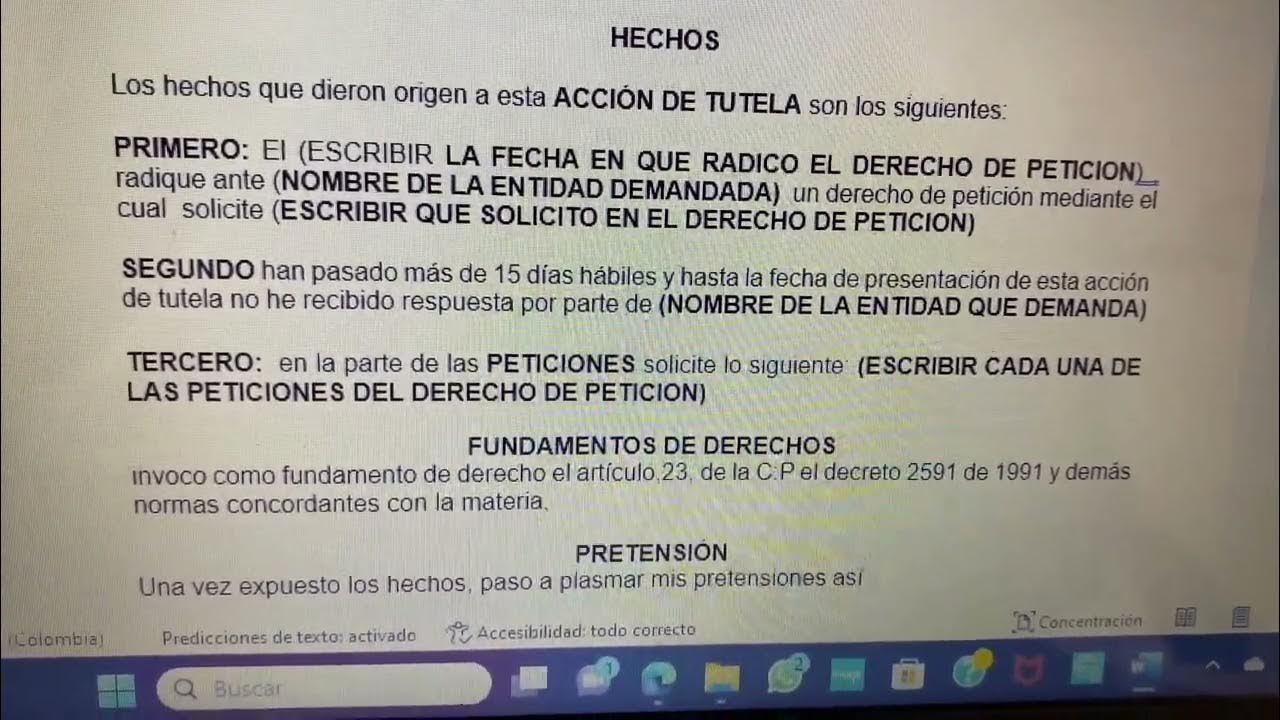
CÓMO HACER UNA TUTELA POR NO CONTESTAR UN DERECHO DE PETICION

COMO CONSTRUIR UNA TABLA DE DISTRIBUCIÓN DE FRECUENCIAS (PASO A PASO) [ESTADÍSTICA]
5.0 / 5 (0 votes)
